Sadržaj
Dok radite s podacima u Microsoft Excelu, možete naići na Null vrijednosti ili Prazne ćelije. Bilo je dosta zabune oko toga kako se ponašaju u formulama ili kako ih možemo identificirati. U ovom vodiču raspravljat ćemo o Null vs Blank u Excelu s odgovarajućim primjerima i odgovarajućim ilustracijama.
Preuzmite radnu bilježnicu za vježbe
Preuzmite ovu radnu bilježnicu za vježbe
Null u odnosu na Blank.xlsx
Što je Null u Excelu?
Općenito govoreći, Null i Blank ponekad imaju isti izgled. Vizualno ih možda nećete razlikovati. Ali postoje neke razlike. Nulta vrijednost u ćeliji znači da ćelija nije potpuno bez sadržaja. Ima nešto, ali nije prikazano vizualno.
Jednostavan način za provjeru null i praznih vrijednosti je provjera s funkcijom ISBLANK . Funkcija ISBLANK provjerava je li ćelija prazna ili ne.
Ako funkcija ISBLANK vrati FALSE, to znači da ćelija sadrži neku vrijednost.
Ako funkcija ISBLANK vrati TRUE, to znači da ćelija nema ništa u sebi.
Pogledajte ovaj skup podataka:

Ovdje možete vidjeti neke ćelije koje imaju nulte vrijednosti. Nulte vrijednosti znače da nema smislenih vrijednosti. 0 (nula) i crticu smatramo nultim vrijednostima. Apostrof, razmak(i) i = “” (nulti nizovi) daju nam prazne ćelije. Ne možemo ih vidjeti u ćeliji. Sada implicirajmo funkciju ISBLANK naskup podataka.
📌 Koraci
① Upišite sljedeću formulu u ćeliju D5 :
=ISBLANK(B5) 
② Nakon toga pritisnite Enter .

③ Na kraju, povucite Ručku za popunjavanje ikonu preko raspona ćelija D6:D10
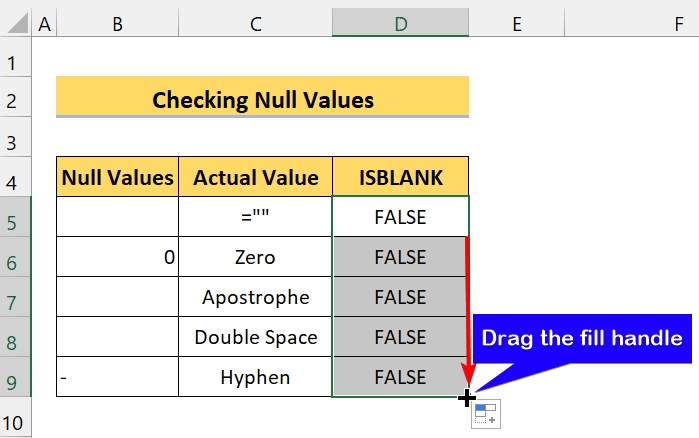
Kao što vidite, naša formula prikazuje FALSE za svaku ćeliju. To znači da ove ćelije imaju nulte vrijednosti.
Što je prazno u Excelu?
Sada, prazne ili prazne ćelije znače da su lišene bilo kakvog sadržaja. Nema vrijednosti. Čak niti jedan jedini prostor. Prazne ćelije i nulte vrijednosti izgledaju slično. Jedini način da ih pronađete jest korištenje formula.

Pogledajte ih pobliže. Obje ćelije izgledaju prazno. Prva ima nulti niz, a druga ćelija nema ništa u sebi. Zato je funkcija ISBLANK vratila TRUE za praznu ćeliju.
Null vs Blank: Ponašanje null i praznih ćelija u formulama
Sada , null i prazne ćelije mogu stvoriti mnogo razlika u skupu podataka. Naše formule mogu djelovati drugačije ovisno o vrijednostima ćelija. Dakle, bitno je utvrditi ima li ćelija nultu vrijednost ili praznu vrijednost. Korištenje iste formule vratit će različite rezultate.
Da bismo to demonstrirali, upotrijebit ćemo ovaj skup podataka:

Imamo ćelije koje se sastoje od nekih nultih vrijednosti ili prazno(e). Naš je cilj zbrojiti dva broja na temelju nultih ili praznih ćelija. Ako je ćelija prazna, dodat će se Num1 i Num2 .
S druge strane, ako su ćelije null, dodati će Num2 i Num3 .
Ovdje ćemo koristiti istu formulu u cijelom skupu podataka, ali primijetit ćete da će nam dati različite rezultate.
📌 Koraci
① Prvo upišite sljedeću formulu u ćeliju C5 :
=IF(ISBLANK(B5),SUM($C$11:$C$12),SUM($C$12:$C$13)) 
② Zatim pritisnite Enter .

③ Nakon toga povucite ikonu ručke za popunjavanje preko raspon ćelija C6:C9

Kao što vidite, koristili smo jednu formulu, ali rezultat je drugačiji. Iako sve ćelije izgledaju prazno, u njima su bile neke vrijednosti.
Ako ste u nedoumici i razmišljate o vrijednosti, pogledajte sljedeću sliku zaslona:

Sada možete jasno vidjeti da sve ćelije nisu bile prazne. Zato smo dobili različite rezultate čak i nakon primjene iste formule.
Slična čitanja:
- Istaknite prazne ćelije u Excelu (4 plodonosna načina)
- Kako izbrisati prazne ćelije u Excelu i pomaknuti podatke prema gore
- Ispuniti prazne ćelije gornjom vrijednošću u Excelu (4 metode)
Null vs Blank: Kako odrediti je li ćelija prazna ili null?
U ovom odjeljku pokazat ćemo vam je li ćelija prazna ili nula. Ako ste već pročitali prethodne odjeljke, dobili ste ideju kako ih identificirati. Dobar posao!
Sada ćemo vam pokazati dvije metode za njihovo prepoznavanje. Mipreporučujemo da pročitate i promatrate slike kako biste dobili bolju predodžbu. Nadamo se da ćete shvatiti.
Metoda 1: Podijelite broj s praznom/nultom ćelijom
Ova metoda nije optimalan način, ali možete razmisliti o načinu pronalaženja razlike null u odnosu na prazno u Excelu. Možda nećete vidjeti da itko koristi ovu metodu. Dakle, preporučujem da to naučite.
Važno:
Sada, čemu podjela? Svojom ćelijom (nula ili prazno) podijelit ćemo broj. Excel prazne ćelije smatra ničim ili 0. Dakle, kad god podijelite broj s praznom ćelijom, pokazat će vam pogrešku " #DIV/0! ". To znači da ćelija nije imala nikakvu vrijednost.
S druge strane, ako podijelite broj s nepraznom ili nultom ćelijom, prikazat će se pogreška " #VALUE! ". To znači da je ćelija imala vrijednost, ali vrijednost s kojom dijelite nije iste vrste.
Za demonstraciju, upotrijebit ćemo ovaj skup podataka:

📌 Koraci
① Prvo upišite sljedeću formulu u ćeliju C5:
=10/B5 
② Zatim pritisnite Enter .

③ Nakon toga, povucite ikonu ručke za popunjavanje preko raspona ćelija C6:C9

Kao što vidite, sve ćelije nisu bile prazne ili nulte. Zbog toga imamo različite pogreške.
Metoda 2: Koristite IF i ISBLANK funkciju za pronalaženje praznine u odnosu na nulu
Pogledajte ovaj skup podataka:

Sad, ako pitamkoje su ćelije prazne, možete li na to odgovoriti?
Vizualno ih ne možete vidjeti. Zato koristimo formulu da to odredimo.
📌 Koraci
① Prvo upišite sljedeću formulu u ćeliju C5 :
=IF(ISBLANK(B5),"Blank","Null") 
② Zatim pritisnite Enter .

③ Nakon toga povucite ikonu ručke za popunjavanje preko raspona ćelija C6:C9

Kao što vidite, uspješno smo pronašli prazne i nulte vrijednosti iz skupa podataka.
💬 Stvari koje treba zapamtiti
✎ Excel ponekad nulte nizove smatra praznim ćelijama. Stoga svakako provjerite prije upotrebe bilo koje formule.
Zaključak
Za kraj, nadam se da vam je ovaj vodič pružio korisno znanje o null VS blank u Excelu. Preporučujemo da naučite i primijenite sve ove upute na svoj skup podataka. Preuzmite radnu bilježnicu za vježbanje i isprobajte ih sami. Također, slobodno dajte povratne informacije u odjeljku za komentare. Vaše vrijedne povratne informacije motiviraju nas za izradu ovakvih vodiča. Ne zaboravite provjeriti našu web stranicu Exceldemy.com za razne probleme i rješenja u vezi s Excelom.

